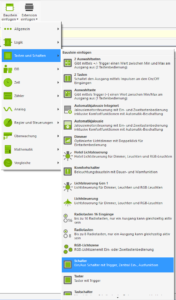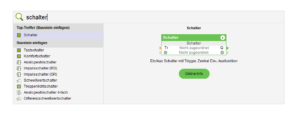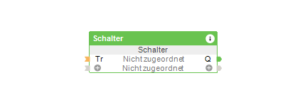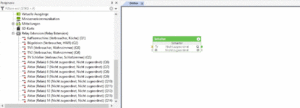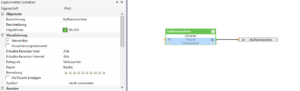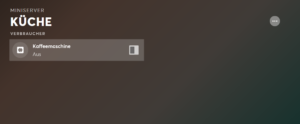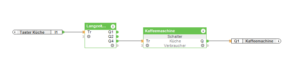Da von einem Leser die Frage aufkam (danke Schille für deinen Beitrag), wie er eine Steckdose in Loxone integriert, zeige ich euch hier wie man das in Loxone realisieren kann. Für die Visualisierung verwenden wir den [startCode]Schalter[endCode] Baustein.
Lampe an der Steckdose
In der Loxone Welt sind Steckdosen und Lampen an einer Loxone Extension oder einer Loxone Relay Extension identisch zu handhaben. Will man also eine Lampe an eine Steckdose anschließen und sie bspw. über den Lichtschalter schalten, dann kann man den Digitalen Ausgang an der Loxone Extension bzw. Loxone Relay Extension genau so wie in Loxone 1x1 - Aller Anfang ist schwer - wir machen Licht einbauen.
Steckdose in der Visualisierung
Wenn die Steckdose für was anderes geplant ist als eine Lampe, wie die Kaffeemaschine, das Bügeleisen, den Fernseher oder für das Baby die Nachtmusik, kann man in Loxone den Baustein [startCode]Schalter[endCode] benutzen.
Dazu öffnen wir wieder die Bibliothek über den [startCode]Baustein einfügen[endCode] Menüpunkt
oder verwenden die Suche mittels [startCode]F5[endCode] und suchen nach [startCode]schalter[endCode]
und fügen den Baustein in unsere Seite ein.
Jetzt ziehen wir, von unserem Peripherie Baum, den digitalen Ausgang in unsere Seite und verbinden diesen digitalen Ausgang mit dem [startCode]Q[endCode] Ausgang unseres [startCode]Schalter[endCode] Bausteins.
Nun sollten wir dem ganzen noch einen passenden Namen geben und es sowohl der Kategorie als auch dem Raum zuordnen.
Bezeichnung wäre bspw. [startCode]Kaffeemaschine[endCode], als Kategorie könnte man [startCode]Verbraucher[endCode] wählen und als Raum, in diesem Falle, die [startCode]Küche[endCode].
Als letztes noch den Haken bei der Visualisierung aktivieren.
Auf Berechtigungen und andere Eigenschaften gehe ich hier nicht weiter ein. Könnt ihr natürlich wählen je nach bedarf und gusto.
Denkt auch an den Remanenzeingang, durch den sich Loxone merkt wie der Status ist und ihn nach einem Miniserver-Neustart auch beibehält.
Und schon kann man die Steckdose in der Visualisierung schalten.
Zusatz - Steckdose über Taster einschalten, der schon belegt ist
Will man einen bereits belegten Schalter verwenden um zusätzlich die Steckdose zu schalten, bieten sich der [startCode]Mehrfachklick[endCode] oder der [startCode]Langzeitklick[endCode] an.
Hält man jetzt die Taste für 1,4 Sekunden gedrückt schaltet man die Steckdose ein. Nach erneutem 1,4 Sekunden langem drücken, schaltet man die Steckdose wieder aus.
Standardeinstellung sind 0,35 Sekunden als Zeitspanne bis zum nächsten Ausgang des [startCode]Langzeitklick[endCode] Bausteins (Q1, Q2, Q3, Q4).